Win10怎么设置远程桌面连接命令
2022-12-07
在我们使用Win10的过程中会因为一些操作需要远程连接桌面,用命令来进行远程连接使操作起来更加的方便,那么该怎么进行连接呢,下面小编就给大家详细介绍一下Win10用命令连接远程桌面的方法,大家感兴趣的话快来看看吧。
Win10用命令连接远程桌面的方法:
方法一:通过运行命令远程连接
1、按下"win+R"快捷键,在其中输入"mstsc"。
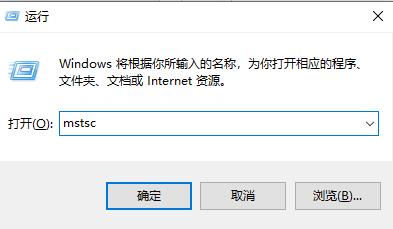
2、在窗口中点击左下角的"显示选项"。
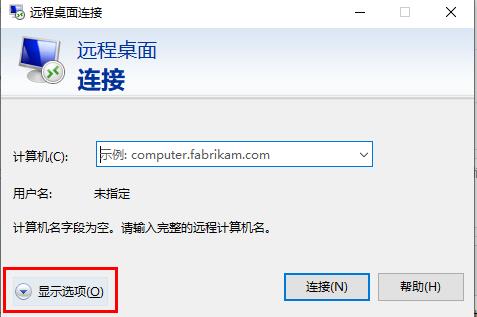
3、接着在"常规"选项下方输入IP地址,点击"连接"。
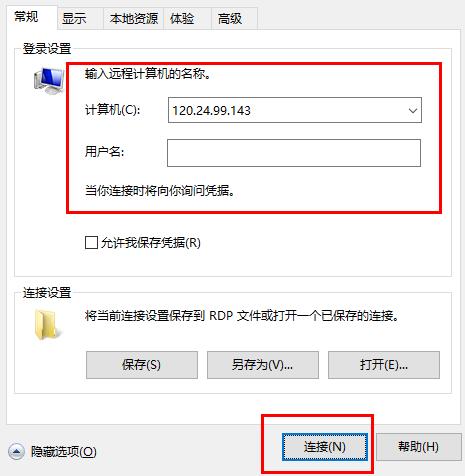
4、窗口显示正在连接就可以了。
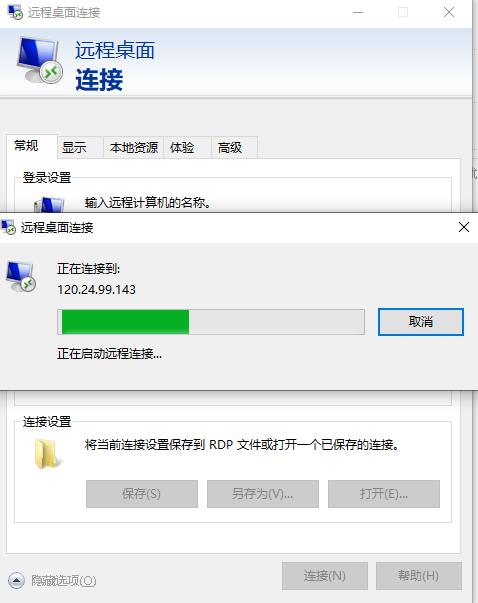
方法二:通过命令提示符远程连接
1、快捷键"win+R"开启运行,输入"cmd",回车打开。
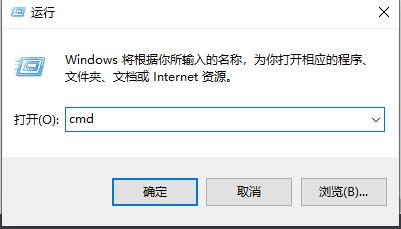
2、在命令提示符窗口中输入" mstsc /v: 192.168.1.250 /console",回车执行命令即可。
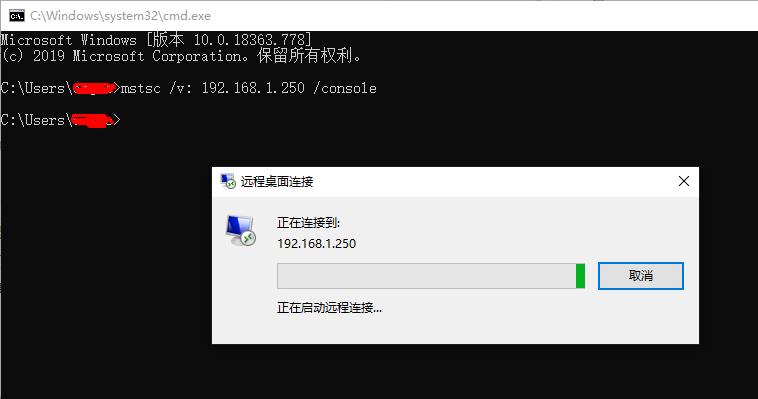
最新教程
-
驱动人生怎么关闭客户端最新版本检测更新:2024-11-16
-
驱动人生怎么设置驱动安装完成后自动删除安装包更新:2024-11-15
-
win10允许应用在后台运行怎么打开更新:2024-11-14
-
win10此设备的用户通知访问权限怎么开启更新:2024-11-13
-
win10此设备的应用诊断信息访问权限怎么打开更新:2024-11-12





